Lösungen zu Problemen beim Einsatz von WebDAV#
Beim Einsatz von WebDAV unter Windows kann es in vereinzelten Fällen bei der Verbindung zu Problemen kommen. Leider ist der Hinweis den Windows beim Einrichten als Fehler gibt nicht sehr Aussagekräftig.
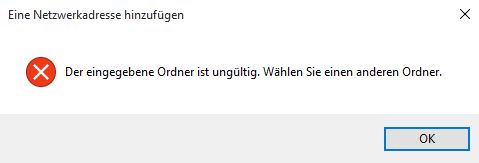
Geben Sie als Adresse https://mein-iserv.de/webdav ein, erstetzen Sie mein-iserv.de durch die Adresse Ihrer Schule.
Eine weitere Möglichkeit ist, statt Netzwerkadresse hinzufügen, die Option Netzlaufwerk verbinden zu verwenden.
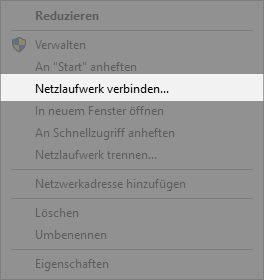
Sollte auch dies nicht funktionieren und Windows Ihnen wieder obige Fehlermeldung anzeigen, gibt es noch eine weitere Möglichkeit:
Installieren des IServ Zertifikats auf dem lokalen Rechner#
Um das IServ Zertifikat auf Ihrem Rechner zu installieren müssen Sie zunächst auf dem Rechner den Microsoft Internet Explorer als Administrator starten. Hierfür klicken Sie mit der rechten Maustaste auf das Symbol und wählen dann „Als Administrator ausführen“ aus.
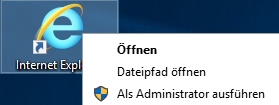
Als Nächstes geben Sie nun im Internet Explorer die WebDAV URL, https://mein-iserv.de/webdav ein, wobei Sie mein-iserv.de durch die Adresse Ihres Servers ersetzten, und öffnen die Seite. Sie bekommen dann die folgende Meldung zu sehen:
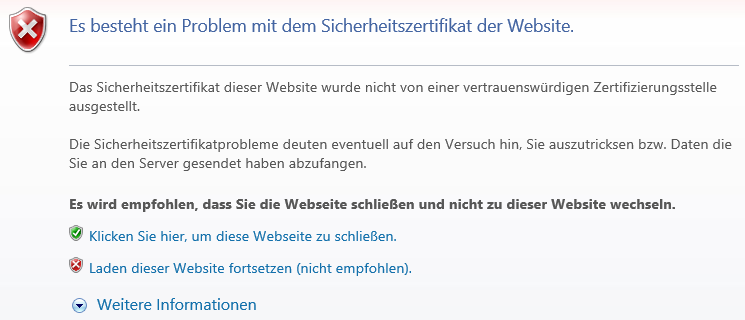
Klicken sie hier nun auf „Laden der Website fortsetzen (nicht empfohlen).“ Nun wird der Ladevorgang fortgesetzt und Sie sollten im Anschluss in der Adressleiste des Internet Explorers neben der Adresse das folgende Symbol sehen:
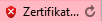
Dies müssen Sie nun anklicken. Dann erscheint ein Hinweisfenster in welchem Sie unten auf „Zertifikate anzeigen“ klicken.
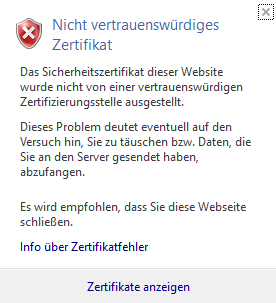
Als Nächstes öffnet sich ein neues Fenster, in dem die Informationen über das Zertifikat angezeigt werden.
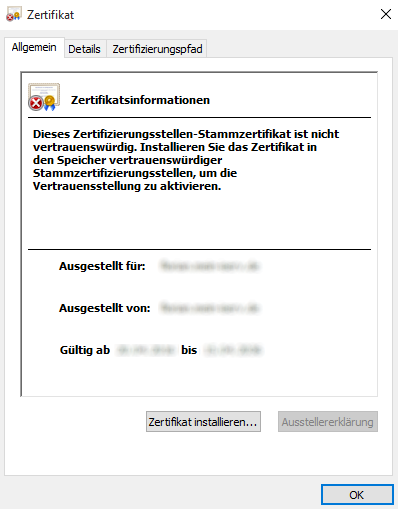
Hier klicken Sie nun auf „Zertifikat installieren…“ worauf hin sich der Zertifikatsimport-Assistent öffnet.
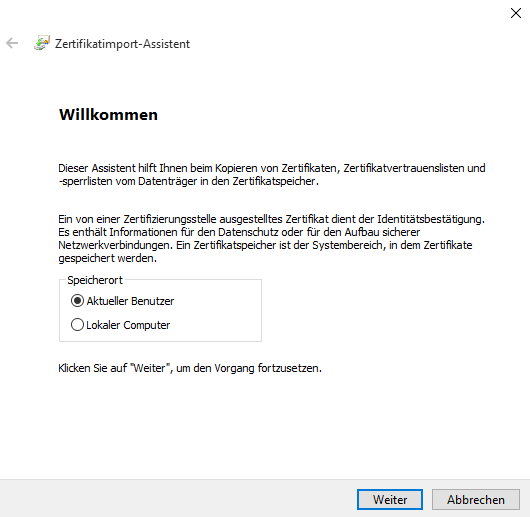
Lassen Sie die Einstellung auf „Aktueller Benutzer“ stehen und klicken auf „Weiter“.
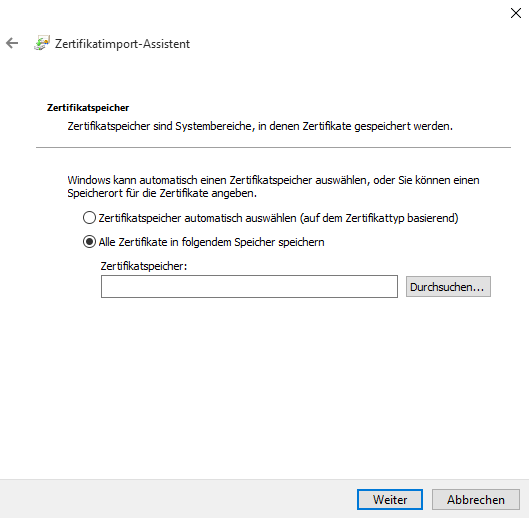
Jetzt wählen Sie „Alle Zertifikate in folgenden Speicher speichern“ aus und klicken auf „Durchsuchen“

Nun wählen Sie „Vertrauenswürdige Stammzertifizierungsstellen“ aus und schließen das Fenster mit einem Klick auf „OK“. Klicken Sie dann auf „Weiter“ und zum Abschluss auf „Fertigstellen“.
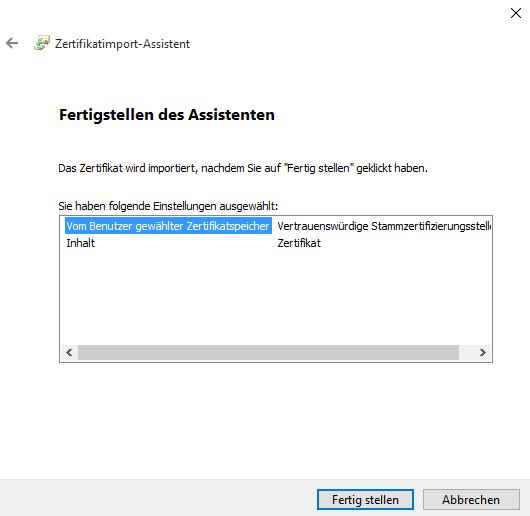
Die nun erscheinende Sicherheitswarnung, dass Sie ein Zertifikat von einer Zertifizierungsstelle installieren wollen, bestätigen Sie mit einem Klick auf „Ja“.
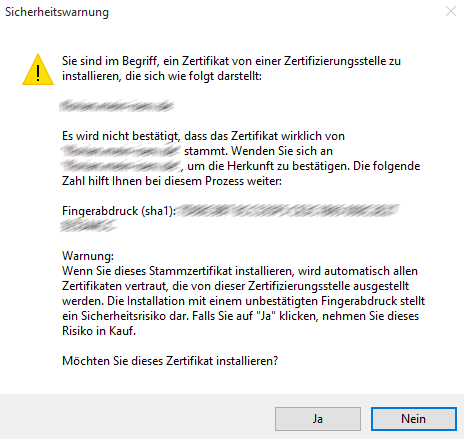
Zum Abschluss bekommen Sie noch eine Meldung angezeigt, dass der Importvorgang erfolgreich war.
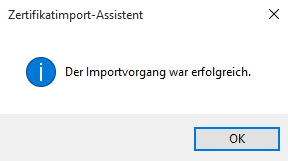
Nun haben Sie das Zertifikat des Servers auf Ihrem Rechner installiert und können die Einrichtung von WebDAV auf Ihrem Rechner durchführen.